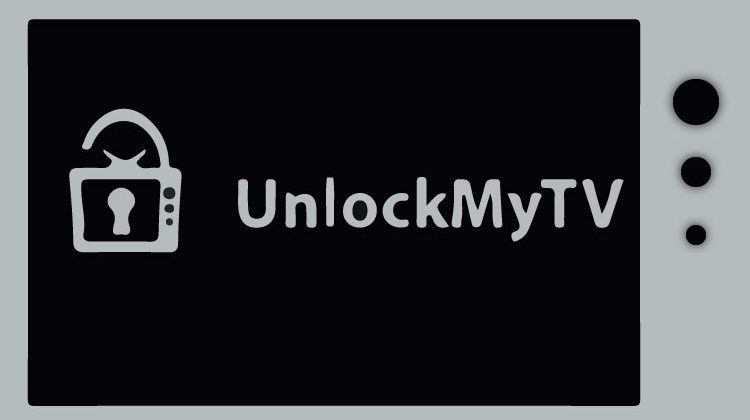
Você se lembra de Cinema HD? O UnlockMyTV é praticamente o seu clone, pois possui o mesmo design e configurações, mas sem blocos de publicidade e muito mais rápido. Todos bons motivos para instalar o aplicativo UnlockMyTV em seu Fire TV Stick ou Android TV Box.
O UnlockMyTV é, atualmente, um dos melhores aplicativos de streaming que pode instalar. O aplicativo é um clone do popular apk Cinema HD, apresentando o mesmo design e configurações. Na verdade, o UnlockMyTV é melhor ainda que o Cinema HD, pois não passa anúncios e oferece grande quantidade de fontes de alta qualidade. Também é menos pesado, tornando-o mais rápido.
Para além disso, o aplicativo permite integrar o Real-Debrid para obter ainda mais e melhores links de streams de 720p e 1080p. Existe também a opção para baixar legendas de várias fontes, e você também pode optar por reproduzir seus vídeos com um player externo. A entrada no Trakt.tv está disponível para ajudar você a acompanhar o que está assistindo.
Você não vai querer perder este aplicativo; ele pode facilmente se tornar seu aplicativo de streaming favorito! O guia abaixo mostra como instalar o aplicativo UnlockMyTV em Fire TV Stick e Android TV.
ATENÇÃO!
Após a instalação e antes de começar a fazer streaming no UnlockMyTV ou em qualquer outro aplicativo não oficial, é crucial garantir que se mantêm seguro e anónimo. Lembre-se de que, sempre que você estiver online, seu ISP, hackers, agências governamentais e de direitos autorais e outros, poderão ver suas atividades.
Um VPN seguro como o CyberGhost, irá encriptar suas atividades para que ninguém possa saber o que você está acessando quando está online. A política de zero logs do VPN também garantirá que você não seja rastreado; você também receberá um novo endereço IP para o manter anónimo, e o ajudar a contornar qualquer restrições geográficas e, com uma única assinatura, protege todos os seus dispositivos.
Para ajudar você a começar, oferecemos um desconto de 83% para nossos visitantes. Use o link abaixo para aproveitar esta oferta exclusiva!
Como instalar UnlockMyTV app no Fire TV Stick
O UnlockMyTV não está disponível na loja Amazon, pois não é um aplicativo oficial. A única maneira de instalá-lo é através do carregamento externo.
Para tornar isso possível, precisamos habilitar a instalação de “aplicativos de fontes desconhecidas“.
Habilitar Fontes Desconhecidas
Vejamos como:
- Na tela inícial, siga para “Settings” e selecione “My Fire TV/ Device”
- Siga para “Developer options”
- Ligue “Apps from Unknown Sources” e “ADB debugging”
Depois disso, podemos prosseguir e baixar a app.
O melhor aplicativo para baixar o arquivo apk é o Downloader, que está disponível na loja. Se você já o instalou anteriormente, pode pular para a próxima seção.
Instalar o Downloader
Se ainda não instalou o Downloader, proceda como se segue:
- Na tela principal vá a search e escreva “Downloader”
- Downloader deverá ser o primeiro resultado a surgir. Selecione-o!
- Depois clique em Get para baixar o aplicativo em seu Fire TV Stick
Depois que a instalação esteja completa, abra o Downloader.
Instalar o UnlockMyTV app na Fire TV Stick
Agora vamos precisar baixar o ficheiro APK para instalar aplicativo UnlockMyTV app.
- No campo de URL do Downloader, escreva exatamente: https://unlockmytv.com/unlockmytv.apk
- O ficheiro APK de instalação do aplicativo UnlockMyTV será baixado para sua Fire TV Stick
- Depois do download estar completo, clique em “Install”
- Depois que a instalação estiver completa, clique em “Done”
- Aqui ser-lhe-á perguntado se pretende apagar o ficheiro APK de instalação. Faça “Delete” para o apagar e, dessa forma economizar espaço em seu dispositivo. Quando lhe for novamente perguntado, confirme clicando novamente em “Delete”
O aplicativo UnlockMyTV deverá ter sido adicionado à sua lista de apps.
Não abra ainda o aplicativo!
Lembre-se de que o UnlockMyTV é um aplicativo de terceiros que pode fornecer fluxos ilegais. Antes de reproduzir o que quer que seja, certifique-se de conectar-se a um Bom servidor de VPN como o CyberGhost primeiro.
Se você ainda não criou uma conta, abaixo está um desconto especial do CyberGhost para os nossos visitantes!
Depois que tiver sua subscrição ativa, pode baixar o aplicativo do VPN desde o seu site, ou a partir da Amazon Store.
Como Instalar UnlockMyTV app na Android TV Box
Instalar o aplicativo UnlockMyTV em uma Android TV Box, é igualmente fácil.
Permitir Fontes Desconhecidas
Então, a primeira coisa que precisa fazer, é permitir a Instalação a partir de Fontes Desconhecidas. Para isso, vá a Settings > Security > Unknown Sources e ative “Allow Unknown Sources.”
Instalar o ES File Explorer
A partir daqui, aconselhamos a usar um Gestor de Downloads para facilitar os processos de download. O melhor aplicativo para o baixar ficheiros APK na Android TV Box, é o ES File Explorer. Este aplicativo, atualmente, não está disponível na Play Store mas, se ainda não o tem, aqui está como instalar o ES File Explorer.
Instalar o UnlockMyTV na Android TV Box
Depois de instalar o ES File Explorer, siga o seguinte procedimento:
- Abra o ES File Explorer ou, equivalente, vá a Tools, e selecione Download Manager. Encontrará a opção “new” na parte superior; clique nele!
- ES File Explorer oferecer-lhe-a a possibilidade de inserir o caminho e o nome do ficheiro que pretende baixar. Escreva o URL https://bit.ly/2XIYhAZ . Não é necessário escrever um nome, pois será automaticamente atribuído. Clique em Download Now.
- O ficheiro irá sendo baixado para sua Android TV Box. Depois que completado, clique em “Open File” e depois em “Install”
Depois que a instalação esteja completa, feche o ES File Explorer e regresse à tela inicial. UnlockMyTV, deverá ter sido adicionado às sua apps.
Depois disto, apenas precisa ligar seu VPN e começar a reproduzir os Filmes e Séries de TV em HD, em sua Android TV Box.
Se você ainda não instalou o CyberGhost, veja como instalar facilmente a VPN:
- Assine o usando nosso cupão que lhe dará 83% de desconto
- Na caixa de pesquisa do Fire TV Stick, digite CyberGhost. Numa Android TV Box, pesquise na Play Store.
- O aplicativo aparecerá como a primeira sugestão. Clique nela
- Click em “Get“
- O CyberGhost, começará agora sendo baixado
- No final, abra e entre com suas credenciais
Depois disso, você pode se conectar a um servidor e iniciar o UnlockMyTV.
Confira outros aplicativos de streaming para Firestick e Android TV Box
Conclusão
O UnlockMyTV é uma das melhores apps de streaming para instalar em sua Firestick ou Android TV. Embora o aplicativo seja um clone do Cinema HD, ele funciona muito melhor e o fato de você não precisar lidar com anúncios o torna irresistível. Então, siga este tutorial e melhore sua experiência de streaming doméstico com este aplicativo.
Desejamos-lhe uma boa experiência de streaming!
[kkstarratings]
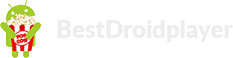
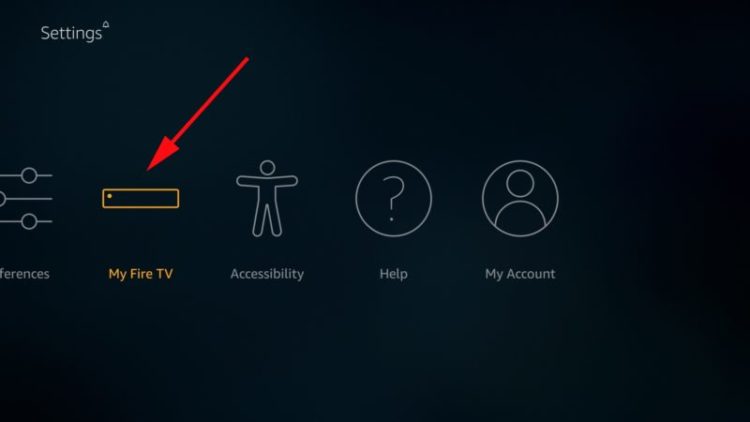
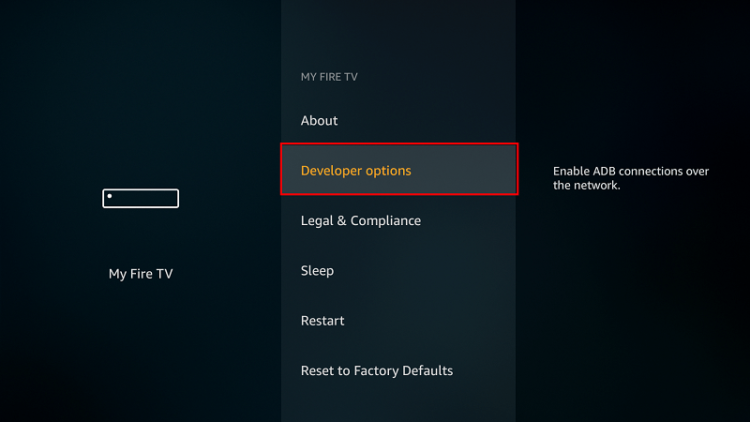
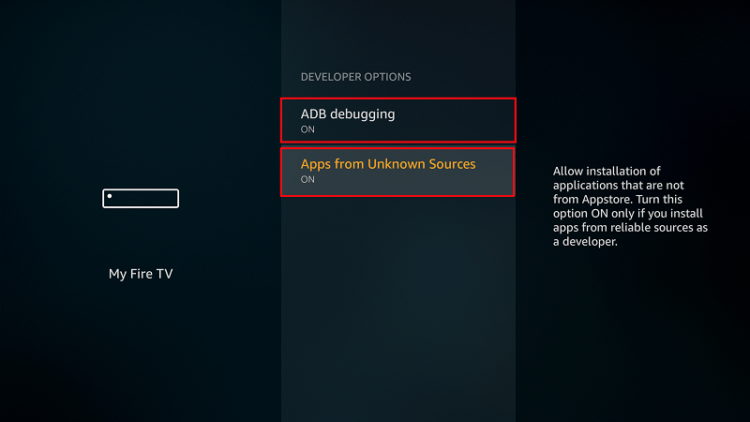
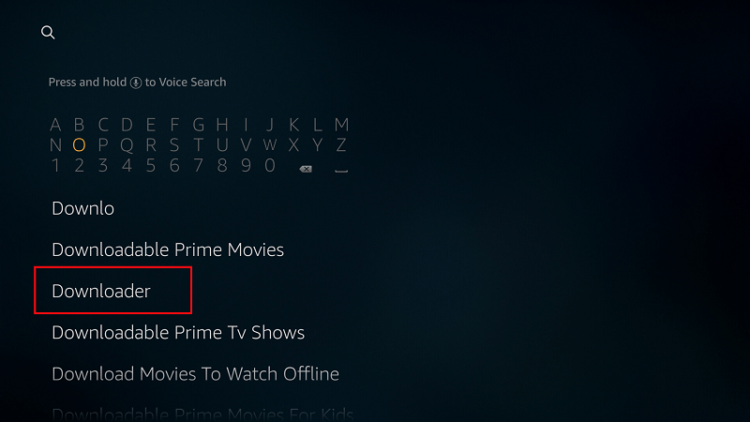
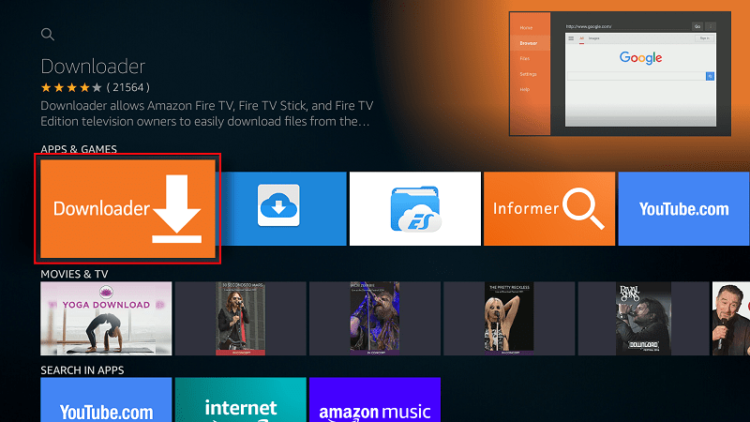
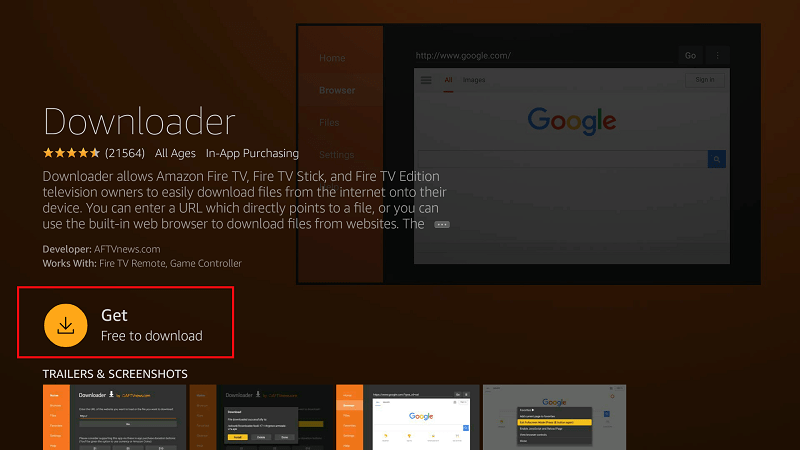
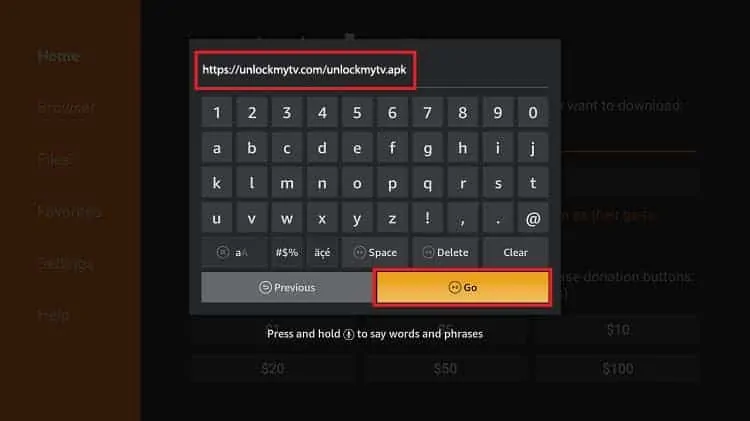
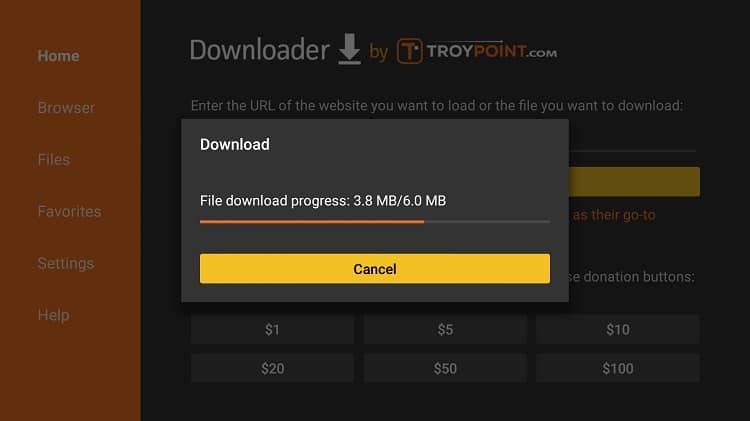
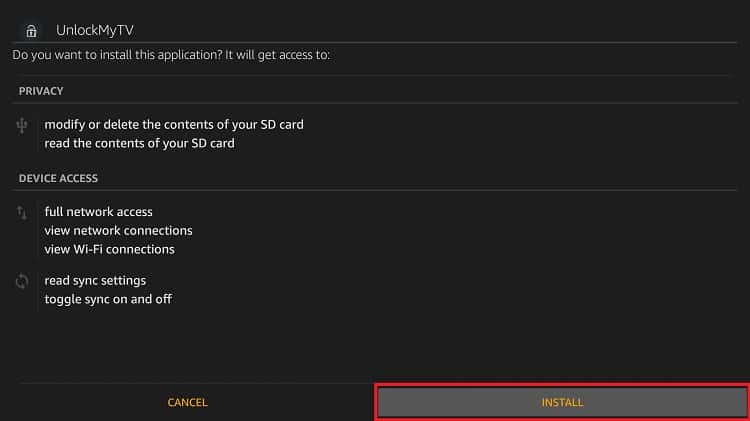
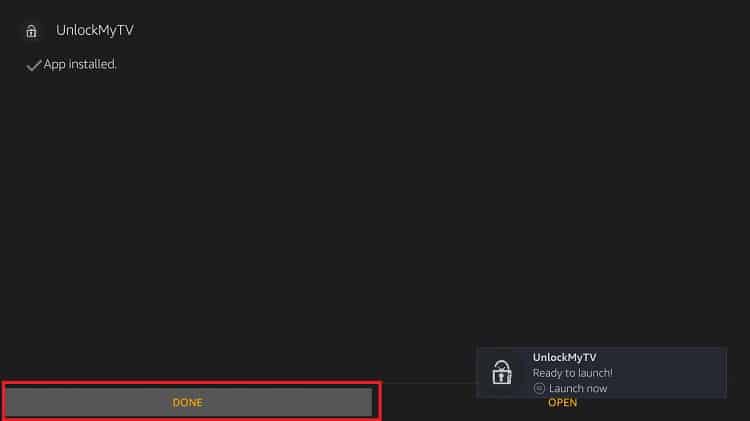
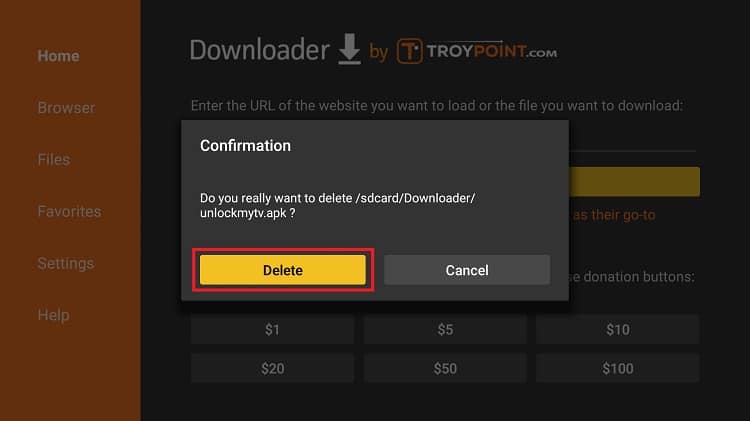
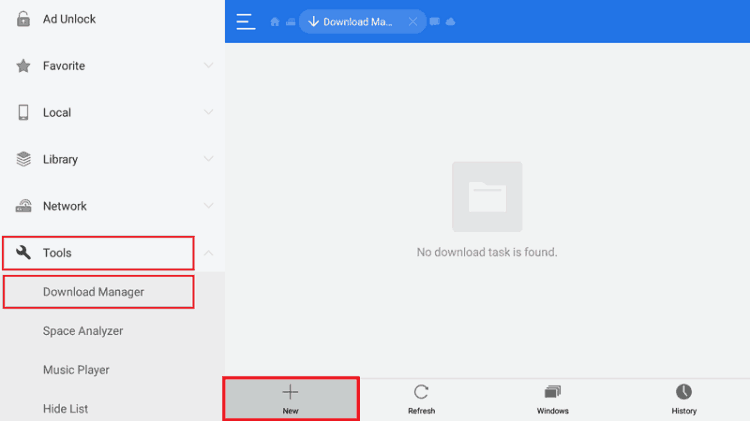
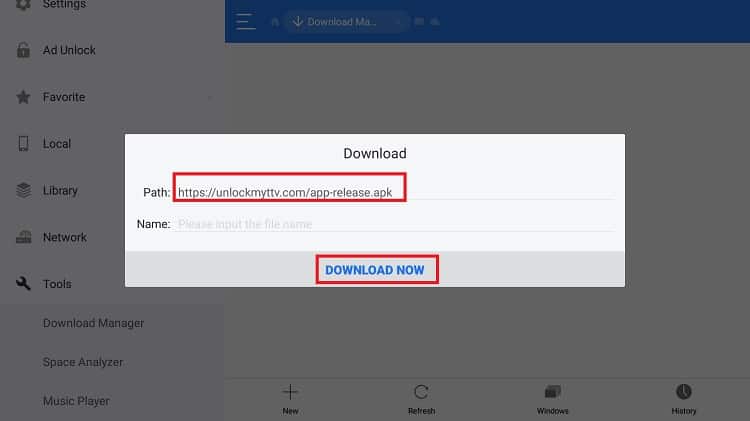
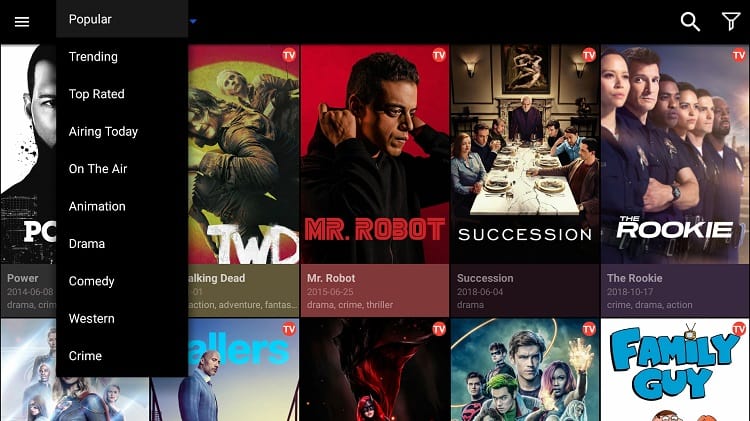
Deixe um comentário